当您打开 Windows 11 计算机时,许多程序和服务会自动启动。其中一些可能是您不使用的程序。自动启动的服务越多,计算机启动所需的时间就越长。禁用这些程序和服务可以缩短启动时间,并避免每次打开计算机时都必须关闭不需要的程序。
1. 打开任务管理器,同时按下键盘上的 CTRL+SHIFT+ESC 键。此键盘快捷键将打开任务管理器窗口。
或者,您可以右键单击任务栏(通常位于屏幕底部),然后单击任务管理器。
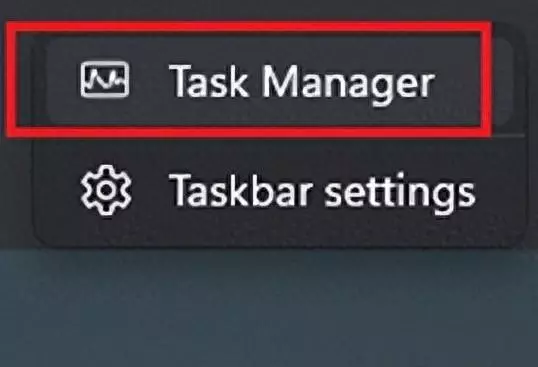
2. 如果您的任务管理器如下所示,请单击更多详细信息。否则,跳至下一步。
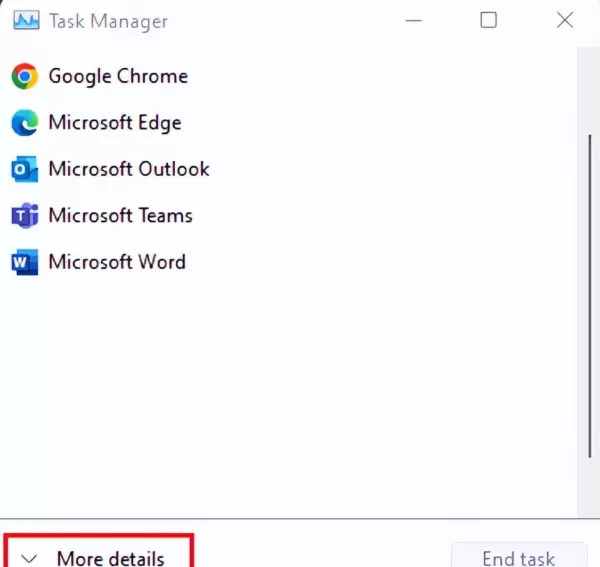
3. 单击任务管理器顶部的启动

4. 此列表将显示自动启动的程序。它将显示启用或禁用状态以及估计的启动影响。要禁止某个程序启动,请右键单击该程序并选择“禁用”。
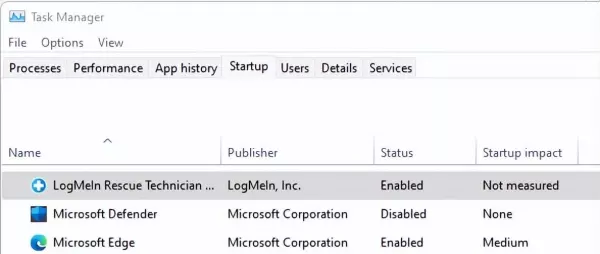
- 按键盘上的 Windows 键 + R 打开“运行”窗口。在“运行”窗口中输入msconfig,然后单击“确定”打开。
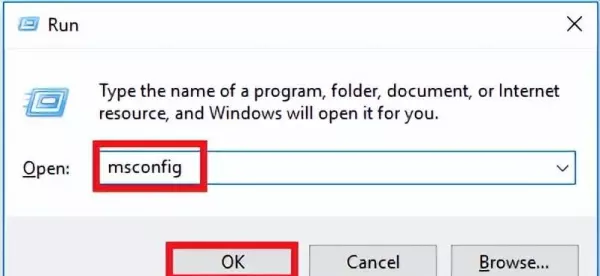
2. 单击“系统配置”窗口上的“服务”。
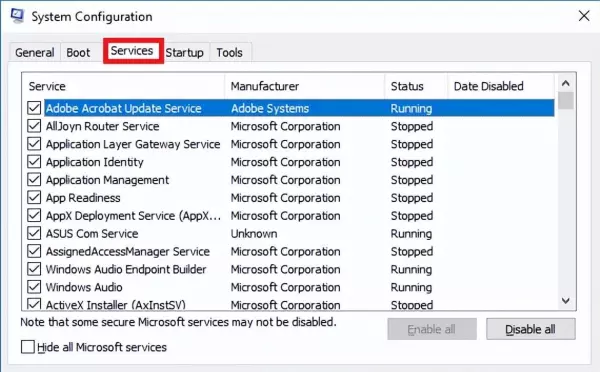
3. 要从此列表中删除任何 Microsoft 服务,请选中隐藏所有 Microsoft 服务复选框。通常最好这样做,因为某些 Microsoft 服务可能对于计算机功能的正常工作至关重要。
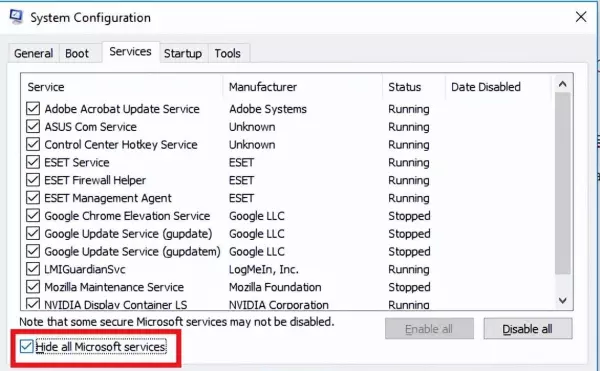
4. 要禁用服务启动,取消选中特定服务旁边的复选框,或者单击全部禁用以关闭所有服务。单击“确定”保存更改。
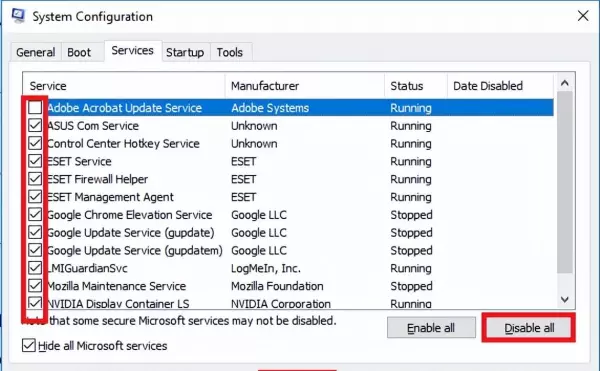
5. 要完成更改,需要重新启动计算机。单击重新启动立即执行此操作,或单击退出而不重新启动以在其他时间重新启动以使更改生效。